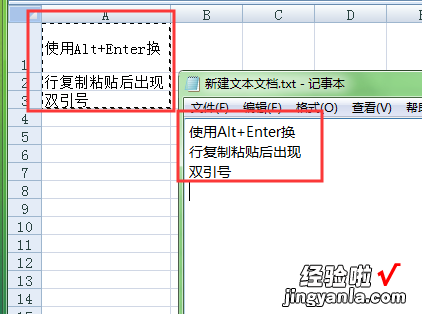经验直达:
- 怎样去掉excel表格里面的双引号
- 如何去掉Excel里粘贴内容前后的双引号
一、怎样去掉excel表格里面的双引号
以win10系统、wps工具为例,具体操作步骤如下所示:
一、在电脑上打开excel表格 。
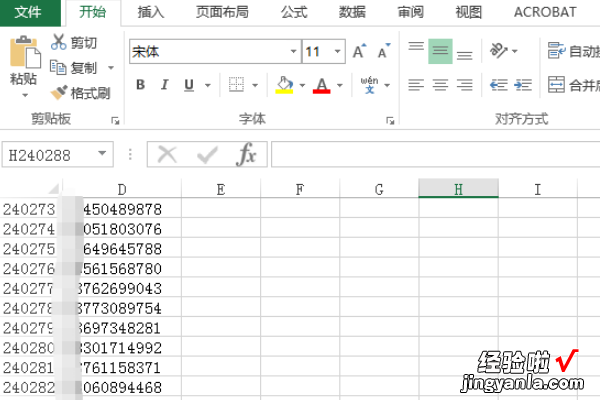
二、将数据通过复制粘贴的方式到文本文档上,出现了双引号 。
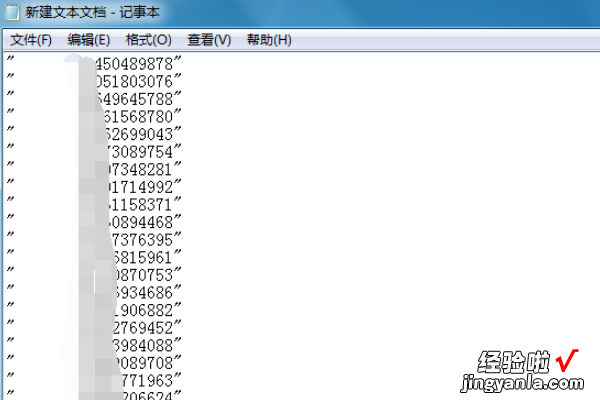
三、点击编辑选项 , 在菜单中选择替换 。
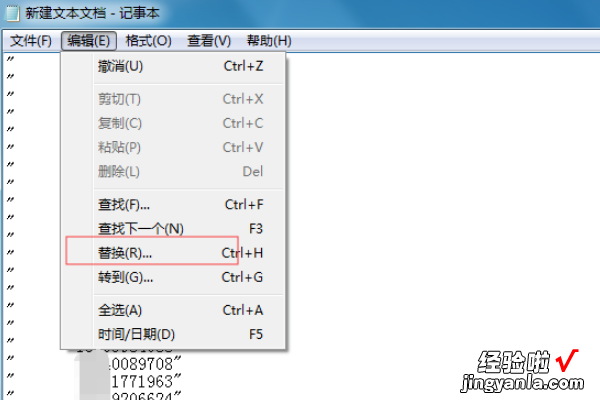
四、复制引号和空白区间,粘贴在查找内容的文本框内,然后点击全部替换 。
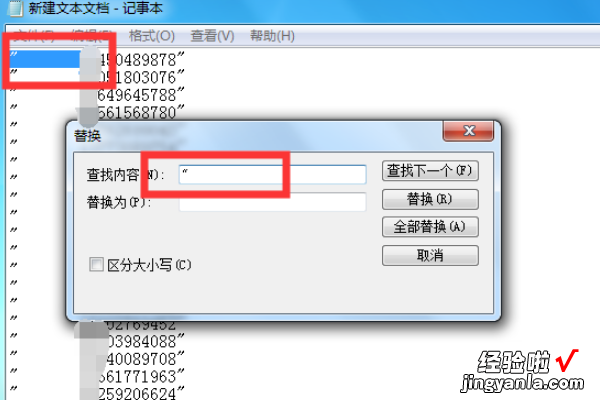
五、点击之后,会看到前面的引号和空白区已经消除,只留下文本后面的引号 。
【如何去掉Excel里粘贴内容前后的双引号 怎样去掉excel表格里面的双引号】
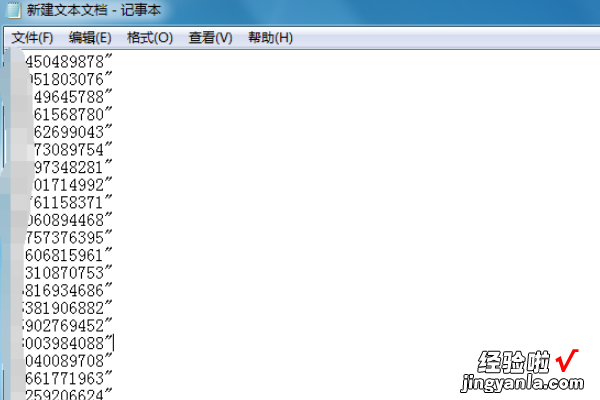
六、再次打开替换窗口,将文本后的引号进行复制,填写在查找内容中 , 点击全部替换 。
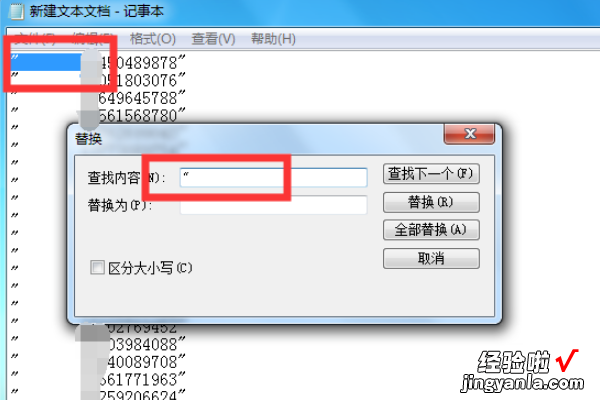
七、点击之后 , 数据中的双引号就去掉了,如图所示 。
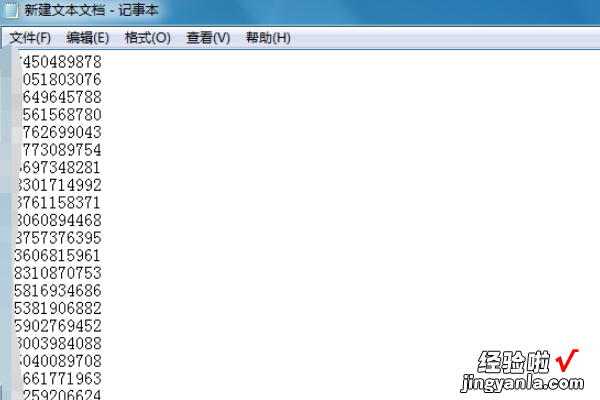
二、如何去掉Excel里粘贴内容前后的双引号
使用内容重排和分列两个功能即可解决粘贴入记事本内时前后添加双引号的情况,具体操作步骤如下:
所需材料:Excel、记事本。
一、如下图,使用了强制换行的单元格内容粘贴入记事本后,前后会添加双引号 。
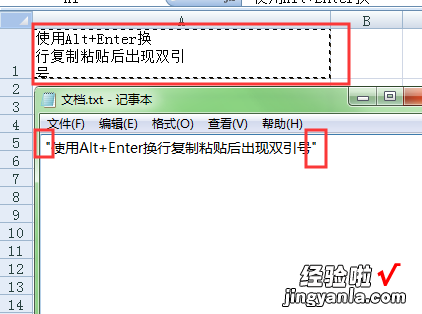
二、解决的方法是先选中和单元格行数相同的竖排单元格 , 如下图,A1单元格内三行文字 ,那么就选中A1、A2、A3单元格 。
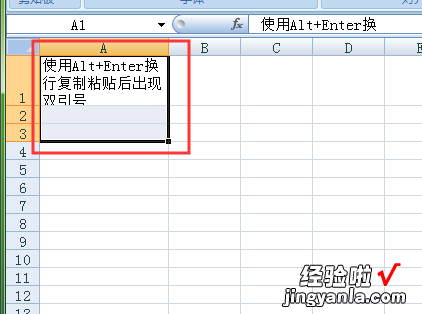
三、点击开始选项下的“填充”,下拉菜单内点击“两端对齐”(较高版本该功能叫作内容重排) 。
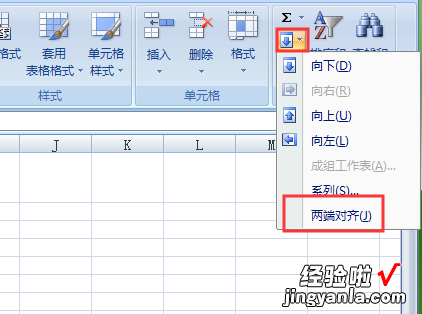
四、这样就可以把A1单元格内的三行文字分成三个单元格,然后点击“数据”下的“分列” 。
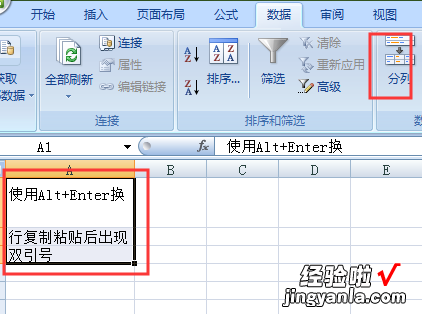
五、分列第一步勾选“分隔符号” , 点击“下一步” 。
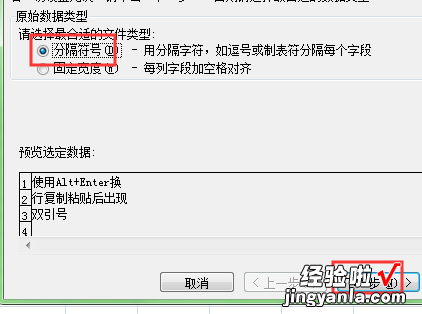
六、分列第二步直接点击“下一步” 。
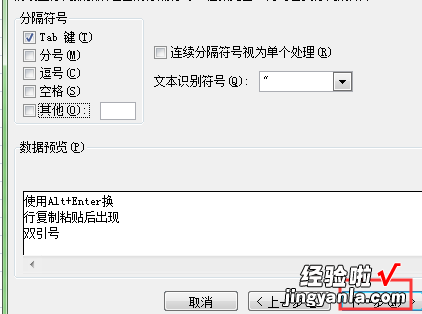
七、分列第三步勾选“文本”,点击“完成 ” 。
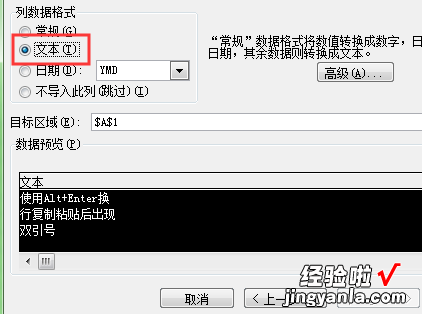
八、选中A1、A2、A3单元格 , Ctrl C复制 。
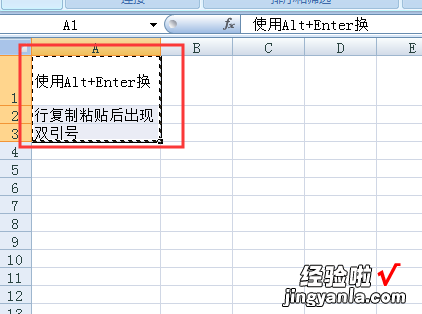
九、打开记事本Ctrl V粘贴,双引号消失 。